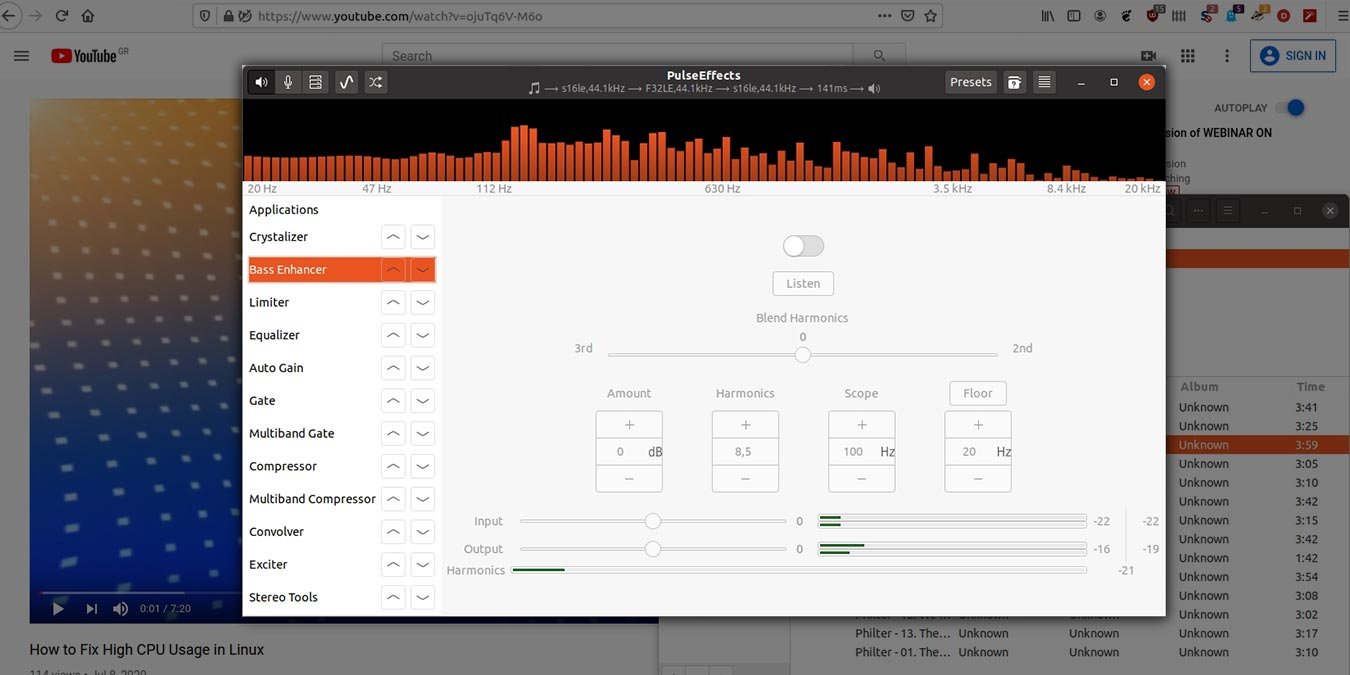Можно ли улучшить звук вашего ПК с Linux без необходимости покупать дорогую выделенную звуковую карту? Передавай привет ПульсЭффекты .
С помощью PulseEffects вы можете сделать звук громче или применить автоматическое усиление, которое автоматически «нормализует» частоты, чтобы вы могли слышать шепот в фильмах и взрывы, которые не разрушают ваши динамики. Вы можете повысить уровень басов своей музыки или применить эквивалент эффектов Creative «Crystalizer», благодаря которым ваши MP3-файлы будут звучать как живой концерт.
Читайте также: Как записать системный звук в Linux
Установить PulseEffects
Чтобы установить PulseEffects в Debian, Ubuntu и совместимых дистрибутивах, используйте:
sudo apt install pulseeffects
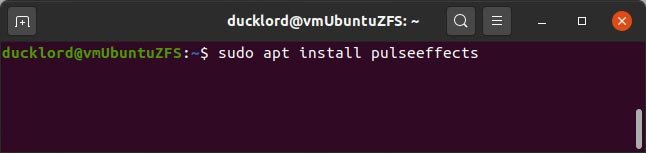
В Arch и его производных попробуйте
Contents
Установить PulseEffects
n> pacman -S pulseeffectsЛюбители Fedora могут найти PulseEffects в официальных репозиториях и использовать их с помощью:
sudo dnf install pulseeffects
После этого найдите его в меню «Приложения» и запустите.
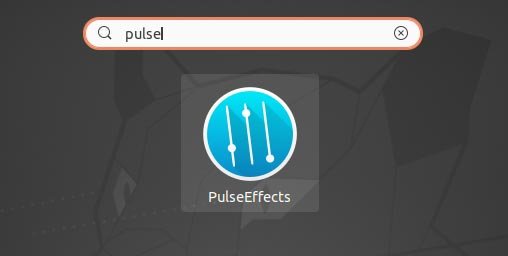
Ограничитель
Limiter делает то, что указано в его названии: он устанавливает ограничения на максимально допустимые уровни звука. У каждого аудиооборудования есть ограничения, и если вы их превысите, оно будет работать неэффективно. Когда звук громче, чем может выдать наше оборудование, он обрезается и становится раздражающим шумом.
Включив ограничитель, вы устанавливаете потолок громкости вашего звука. Хотя уровень звука изначально будет ниже, вскоре он достигнет ожидаемого уровня и нормализуется. После этого лимитер будет улавливать любые внезапные громкие звуки и уменьшать их громкость, чтобы она не превышала установленные вами пределы.
Другими словами, больше никаких сердечных приступов от шума, когда убийца появляется на экране.
Ограничитель отлично работает со значениями по умолчанию. Для фильмов вам может потребоваться уменьшить время просмотра, чтобы уменьшить любую задержку звука. Для музыки, где задержки не раздражают, их можно увеличить. Это позволит лимитеру смотреть дальше в аудиопотоке и иметь больше времени для более плавной реакции на предстоящие изменения громкости.
Автоматическое усиление
С помощью функции автоматического усиления вы можете увеличить громкость шепота, не делая все громче. Это работает следующим образом:
- Постоянно отслеживая уровни звука, он может обнаруживать громкие шумы и снижать их до желаемого уровня (установленного в поле «Цель»).
- Все, что находится на более низких уровнях, усиливается, чтобы приблизиться к желаемому уровню громкости.
- Это происходит динамически. Во время воспроизведения звука происходит постоянная корректировка, поэтому громкие звуки остаются громкими, а шепот по-прежнему воспроизводится с меньшей громкостью, чем другие звуки.
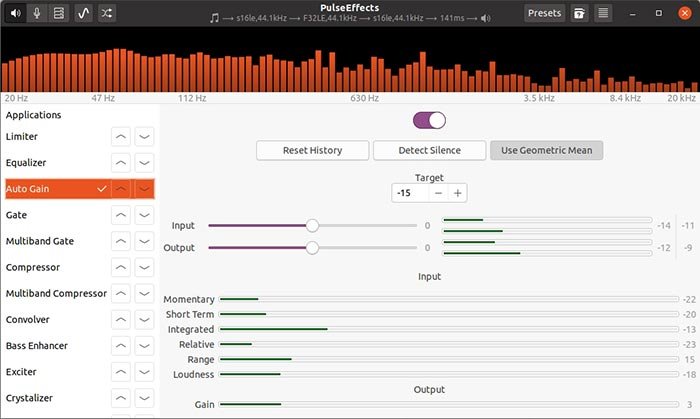
Пусть ваш звук воспроизводится в фоновом режиме и воспроизводится с целевым уровнем, отслеживая выходные уровни справа и значения в нижней части панели (Интегрированный, Относительный, Диапазон и т. д.)
Увеличьте целевой уровень, чтобы значения были максимально громкими, пока не заметите обрезку. Вы также увидите это визуально: отображаемые полосы почти всегда остаются неизменными, а не приближаются на мгновение к своему максимальному значению. На этом этапе медленно уменьшайте значение, чтобы столбцы редко достигали 100.
Усилитель басов
Ваш звук звучит глухо? Возможно, поможет усиление басов.
Bass Enhancer не только улучшает низкие частоты и не пытается заставить барабанные партии звучать как взрывы. Вместо этого он обогащает существующие частоты новыми, искусственно созданными частотами.
Гармоники, добавленные к исходному сигналу, заставляют наши уши воспринимать конечный результат как более насыщенный и
Автоматическое усиление
но тонкий звук динамиков ноутбука.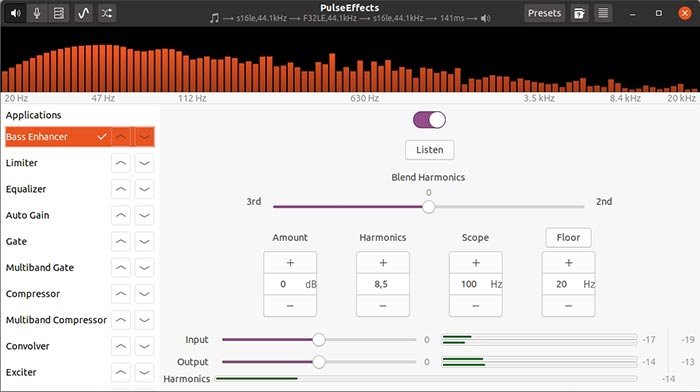 <
<’ Чтобы использовать Bass Enhancer, оставьте звук воспроизводиться и включите фильтр. Вы можете:
- Увеличьте значение «Количество», чтобы добавить больше гармоник к исходному сигналу.
- Увеличьте значение «Гармоники», чтобы создать больше частот помимо исходных.
- Создаваемые частотные гармоники превышают значение «Область». Уменьшая его, вы увеличиваете количество создаваемых частот, а также возможный диапазон искажений вашего звука.
- Уменьшите значение «Пол». Bass Enhancer не создает частоты ниже этого значения. Чем ниже «этаж», тем больше места для большего количества автоматически генерируемых гармоник, но, как и в случае с другими значениями, увеличивается вероятность искажений.
Обратите внимание, что конечный результат также зависит от звукового материала. Ваши настройки могут звучать нормально для поп-музыки, но сильно искажаться металлом или драм-н-бэйсом. Вам следует попробовать различные варианты звука и попытаться найти оптимальные значения для того, что вы обычно слушаете, и для вашей конкретной звуковой системы.
Кристаллизатор
Популярный в серии звуковых карт Creative X-Fi, Crystalizer может уменьшить эффект сжатия для источников звука, таких как MP3.
Crystalizer действует аналогично Bass Enhancer: анализируя доступные частоты и создавая новые, дополняющие существующий звук. Полученный звук имеет расширенный динамический диапазон и звучит намного ярче, чем оригинал. Те, кому нравится Crystalizer, считают, что он может воспроизводить сильно сжатый звук MP3, как будто вы находитесь на живом концерте. Однако сторонникам чистоты звука не нравится искусственность улучшенного звука, похожая на разницу между живой записью и записью, произведенной в студии.
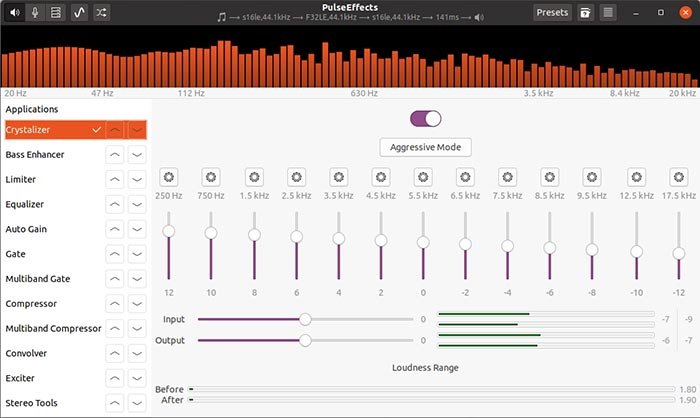
Значения Crystalizer по умолчанию — хороший компромисс для большинства типов аудио. Его воздействие ощущается сразу после его включения. По
Усилитель басов
отдельными значениями, чтобы увеличить или уменьшить их влияние на звук.Улучшите звук
Мы видели только часть фильтров, предоставляемых PulseEffects. Стоит изучить остальные доступные функции для дальнейшей настройки звука.
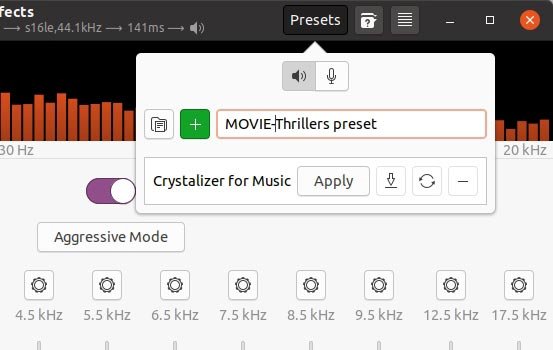
Если вам нравятся результаты, вы можете создавать и сохранять различные предустановки, чтобы мгновенно переключаться с настройки, оптимальной для вашего любимого типа музыки, на настройку, которая усиливает и нормализует звук в фильмах.
Если вы предпочитаете управляйте звуком Linux с терминала, попробуйте ALSA .